Un guide sur la façon de synchroniser iTunes Music avec Samsung Galaxy
Il n'est pas surprenant que de nombreuses personnes trouvent qu'il est impossible de synchroniser iTunes Music avec Samsung Galaxy puisque les deux ont été créés ou alimentés par deux sociétés différentes. Nous savons tous qu'Apple est très pointilleux sur ses services et qu'il ne peut pas être intégré facilement.
Mais même ainsi, cela ne signifie pas qu'il n'y a aucun moyen pour vous d'accéder à votre iTunes sur votre téléphones Samsung. Oui, vous avez bien entendu, il existe des méthodes que vous pouvez appliquer pour que vous puissiez profiter pleinement de votre iTunes et de votre téléphone Android en même temps.
Donc, si vous voulez en savoir plus à ce sujet, asseyez-vous et continuez à lire cet article, car nous aborderons tout ce que vous voulez savoir sur la synchronisation de la musique iTunes avec Samsung Galaxy ou tout autre appareil Android. D'ailleurs, on peut même Synchroniser Spotify Music avec Samsung TV et tous les appareils Android.
Guide des matières Partie 1. Pouvez-vous utiliser iTunes sur un téléphone Samsung ?Partie 2. Comment transférer de la musique d'iTunes vers Samsung Galaxy?Partie 3. Obtenez iTunes Music Forever pour synchroniser avec n'importe quel appareilPartie 4. Pour résumer !
Partie 1. Pouvez-vous utiliser iTunes sur un téléphone Samsung ?

Chaque fois que quelqu'un entend parler iTunes, il a instantanément cette notion qu'il n'est exclusif qu'à Apple car iTunes lui-même sert de lecteur multimédia ainsi que de gestionnaire multimédia principal pour tous les appareils Apple sur lesquels vous pouvez télécharger ou acheter différents contenus multimédias tels que des livres audio, de la musique, des podcasts vidéos musicales, etc. en dehors de cela, vous pouvez également écouter la radio en ligne en utilisant iTunes.
Malheureusement, si vous souhaitez explorer d'autres appareils en particulier les téléphones Android comme Samsung Galaxy, il n'y a aucun moyen direct de télécharger iTunes depuis son Play Store car il n'est pas disponible sur Android. Mais comme je l'ai dit, il existe des moyens d'accéder à iTunes sur votre téléphone Android, tout ce dont vous avez besoin est de faire un effort supplémentaire pour le rendre possible.
Partie 2. Comment transférer de la musique d'iTunes vers Samsung Galaxy?
Alors, comment transférer iTunes vers Samsung Galaxy ? Il existe plusieurs façons de synchroniser iTunes Music avec Samsung Galaxy, vous pouvez le faire en copiant vos fichiers de musique manuellement, en synchronisant iTunes avec Google Play Music et en diffusant iTunes sur votre téléphone à l'aide de Apple Music. Je vais vous donner les étapes et décrire chaque méthode en détail au fur et à mesure de la lecture de cette section
Copier manuellement vos fichiers musicaux
L'un des moyens les plus simples de synchroniser iTunes Music avec Samsung Galaxy consiste à copier manuellement vos fichiers musicaux.
Cette méthode est également considérée comme la méthode la moins difficile car tout ce que vous avez à faire est simplement de connecter votre câble USB de votre téléphone Android à votre ordinateur et aussi, un peu de patience est nécessaire car parfois il vous faudra beaucoup de temps pour transférer selon sur vos fichiers multimédias.
Étapes pour copier manuellement de la musique iTunes sur Samsung Galaxy
- Tout d'abord, sur votre bureau, créez simplement un nouveau dossier.
- Ensuite, sélectionnez et copiez les fichiers musicaux que vous souhaitez transférer dans le nouveau dossier.
- Ensuite, à l'aide de votre câble USB, connectez votre Samsung Galaxy à votre ordinateur. Il y a des moments où vous devez ajuster les paramètres de votre téléphone pour pouvoir transférer des fichiers via USB (normalement, l'option est visible sur la notification).
- Enfin, vous pouvez soit glisser-déposer, soit copier-coller la musique déposée sur le stockage de votre appareil Android dans le dossier de musique de votre ordinateur.
Comme je l'ai mentionné plus tôt, cela peut être une méthode fastidieuse si vous souhaitez copier des pistes musicales séparées plutôt que les albums entiers eux-mêmes. En utilisant cette méthode, il est également possible que la pochette de l'album et les métadonnées de la piste soient perdues, car elles varient en fonction du lecteur de musique Android que vous utiliserez.
Synchroniser iTunes via Google Play Musique
En raison des progrès technologiques, le cloud a transformé la façon dont les gens interagissent lorsqu'il s'agit d'utiliser leurs fichiers, ce n'est pas différent avec la musique. De nos jours, tout comme avec l'utilisation de Google Play Music via le service cloud, vous pouvez désormais synchroniser toute la bibliothèque iTunes avec le cloud et y accéder quand vous le souhaitez.
C'est jusqu'à présent le moyen le plus pratique de synchroniser iTunes Music avec Samsung Galaxy, surtout si les fichiers sont trop volumineux, car nous savons que le cloud offre un stockage plus important.
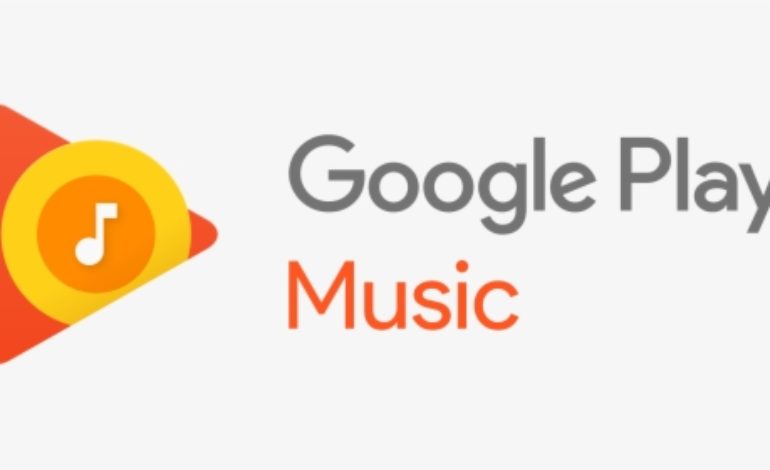
Cependant, il y a quelques éléments essentiels à considérer. Tout d'abord, si vous souhaitez utiliser cette méthode, une connexion Internet est nécessaire ou requise, en particulier lors de la configuration initiale. Étant donné que Google Play Music est considéré comme un service de stockage en nuage ou de streaming musical, vous utiliserez sûrement vos données la plupart du temps, sauf si vous épinglez ou téléchargez tous vos albums sur le stockage de votre téléphone.
Mais le fait est que vous n'êtes autorisé à télécharger que jusqu'à 50,000 XNUMX chansons. Je suppose que cela ne vous concerne pas beaucoup ou qu'il n'y aura pas de problème à moins que vous n'ayez une énorme bibliothèque musicale. Donc, si vous envisagez d'essayer cette méthode juste pour voir les étapes que j'ai énumérées ci-dessous.
Étapes pour transférer de la musique iTunes avec Google Play Music
- Tout d'abord, vous devez installer Google Play Music Manager sur votre ordinateur
- Une fois installé, lancez le programme.
- Il y aura une option lors de la configuration si vous souhaitez télécharger des chansons sur Google Play.
- Choisissez iTunes, puis terminez la configuration initiale.
- Attendez que le programme ait terminé de télécharger votre bibliothèque iTunes sur Google Play Music.
Diffuser iTunes sur Samsung Galaxy avec Apple Music
Une autre façon de synchroniser iTunes Music avec Samsung Galaxy est de Apple Music. Bien que nous sachions qu'iTunes n'est exclusif qu'à l'écosystème Apple ou iOS et n'est pas disponible sur Android, Apple Music est quant à lui disponible en téléchargement sur le Google Play Store. Tout comme Google Play Music, vous pouvez diffuser toute votre bibliothèque iTunes depuis votre galaxie Samsung en vous connectant simplement à votre compte Apple.
Outre votre iTunes, Apple Music lui-même propose plus de 50 millions de chansons parmi lesquelles vous pouvez choisir de diffuser. Mais comme Apple Music est un service de streaming payant, on s'attend à ce que vous deviez payer 9.99 $ par mois pour ses frais d'abonnement mensuels.
Si ce n'est pas un gros problème pour vous, voici les étapes que j'ai fournies ci-dessous pour savoir comment diffuser votre iTunes sur Samsung Galaxy à l'aide d'Apple Music.
Étapes pour diffuser iTunes Samsung Galaxy avec Apple Music
- Tout d'abord, lancez iTunes sur votre ordinateur et accédez à Préférences.
- Ensuite, activez votre bibliothèque musicale iCloud dans l'onglet Général, puis cliquez sur OK. Lorsque vous avez Apple Music, cette option ne deviendra pas grisée.
- Ensuite, installez l'application Apple Music sur votre Samsung Galaxy
- Enfin, connectez-vous avec votre identifiant Apple. Assurez-vous que votre musique iTunes est disponible pour le streaming
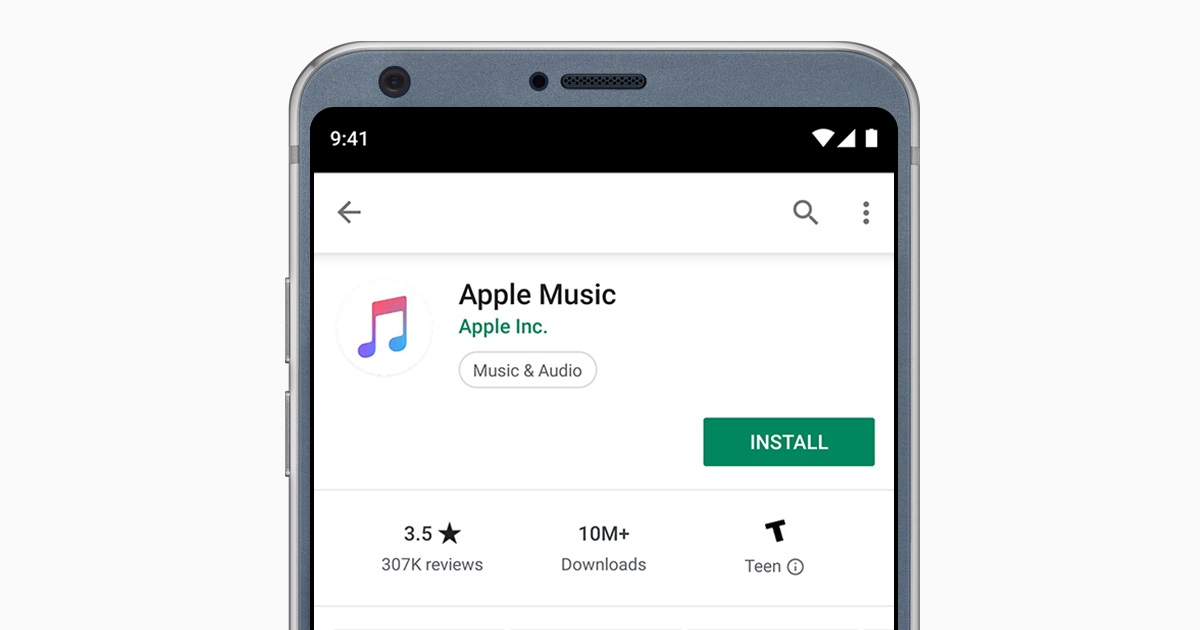
Il arrive souvent que vous rencontriez des problèmes comme si vous ne parveniez pas à trouver de la musique iTunes, ne vous inquiétez pas car je vous ai couvert. J'ai énuméré ci-dessous les moyens possibles pour résoudre ce problème :
- Assurez-vous que vous utilisez le même identifiant Apple sur les deux appareils.
- S'assure que votre application a été mise à jour sur vos appareils.
- Pensez à actualiser votre bibliothèque iCloud en allant dans Fichier, puis dans Bibliothèque et enfin, Mettre à jour la bibliothèque musicale iCloud.
Partie 3. Obtenez iTunes Music Forever pour synchroniser avec n'importe quel appareil
Il existe une autre méthode dans laquelle vous pouvez non seulement synchroniser iTunes Music avec Samsung Galaxy, mais également la synchroniser avec n'importe quel appareil pour toujours. Curieux à ce sujet? C'est en utilisant un outil de conversion spécial qui peut supprimer le cryptage DRM qui est attaché aux fichiers multimédias d'iTunes et ce n'est autre que le Convertisseur de musique Apple Music d'AMusicSoft.
Téléchargement gratuit Téléchargement gratuit
Comme je l'ai mentionné précédemment, une fois le DRM supprimé, vous pouvez simplement transférer ou synchroniser les chansons converties sur n'importe quel appareil autant que vous le souhaitez. Ça sonne bien, non ?
Une autre caractéristique étonnante de ce logiciel est qu'il maintient la qualité de la chanson comme s'il s'agissait de l'original et qu'il est également connu pour sa vitesse de conversion de 16x qui ne prendra pas autant de temps pour que la conversion se termine.
En plus de cela, vous pouvez également utiliser le convertisseur AMusicSoft Apple Music pour modifier le format de vos fichiers multimédias tels que MP3, WAV, FLAC, etc. Vous aurez également la possibilité de modifier les détails de la chanson tels que l'artiste, le titre de la chanson et les albums. Donc, si vous souhaitez essayer ce logiciel, visitez simplement leur site officiel pour télécharger son programme d'installation.
Partie 4. Pour résumer !
À première vue, il peut être impossible de synchroniser iTunes Music avec Samsung Galaxy, mais avec les méthodes que nous avons présentées, vous avez la possibilité de choisir celle qui vous convient le mieux.
De plus, vous découvrez également un moyen par lequel vous pouvez synchroniser iTunes non seulement avec Samsung Galaxy mais également avec n'importe quel appareil à l'aide d'AMusicSoft Apple Music Converter.
J'espère qu'en lisant cet article, vous avez obtenu beaucoup d'informations sur la synchronisation de la musique iTunes avec le Samsung Galaxy ou tout autre appareil.
Les gens LIRE AUSSI
- Comment télécharger de la musique de Spotify sur un téléphone Android
- Comment restaurer la bibliothèque musicale Apple sur iPhone, iPad, Mac et PC
- Comment télécharger de la musique sur iPhone
- Comment lire Apple Music sur iPhone 4
- Un guide pour lire des livres audio sur Samsung Gear S3
- Examen et test du convertisseur Tuneskit Spotify
- Trois façons de supprimer les DRM de Spotify Music
- Comment puis-je télécharger gratuitement Spotify en MP3?
Robert Fabry est un blogueur passionné, un passionné de technologie, et peut-être pourra-t-il vous contaminer en partageant quelques astuces. Il a également une passion pour la musique et a écrit pour AMusicSoft sur ces sujets.